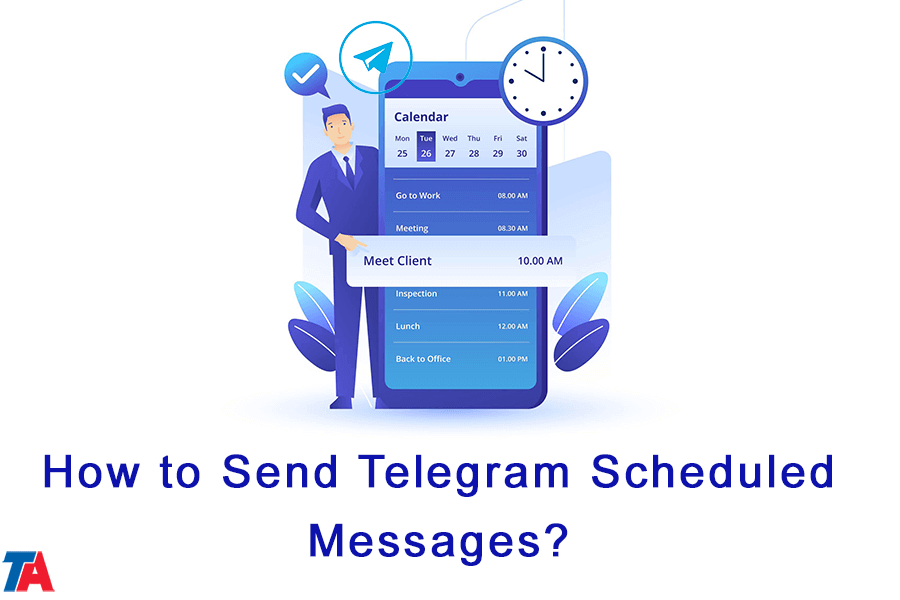टेलीग्राम शेड्यूल्ड संदेश कैसे भेजें?
टेलीग्राम शेड्यूल किए गए संदेश भेजें
आज की डिजिटल संचार की तेज़ गति वाली दुनिया में, व्यवस्थित रहना और अपने समय का प्रभावी ढंग से प्रबंधन करना आवश्यक है। शुक्र है, टेलीग्राम एक शानदार सुविधा प्रदान करता है जो उपयोगकर्ताओं को इसकी अनुमति देता है संदेशों को शेड्यूल करें अग्रिम रूप से। चाहे आप अनुस्मारक भेजना चाहते हों, घटनाओं की योजना बनाना चाहते हों, या बस अपने संचार को स्वचालित करना चाहते हों, टेलीग्राम अनुसूचित संदेश फीचर गेम-चेंजर हो सकता है। इस लेख में, हम आपको टेलीग्राम शेड्यूल किए गए संदेशों को भेजने के तरीके के बारे में चरण-दर-चरण मार्गदर्शिका प्रदान करेंगे, जिससे आप अपने मैसेजिंग गेम में शीर्ष पर बने रह सकेंगे।
टेलीग्राम ऐप अपडेट करें
इस लेख से टेलीग्राम सलाहकार, हम सीखते हैं कि टेलीग्राम संदेशों को कैसे शेड्यूल किया जाए। संदेशों को शेड्यूल करने से पहले, यह सुनिश्चित करना महत्वपूर्ण है कि आपके डिवाइस पर टेलीग्राम ऐप का नवीनतम संस्करण इंस्टॉल है। ऐप को अपडेट रखने से शेड्यूलिंग कार्यक्षमता सहित नवीनतम सुविधाओं और सुधारों तक पहुंच की गारंटी मिलती है।
| अधिक पढ़ें: टेलीग्राम में मीडिया को फ़ाइल के रूप में कैसे भेजें? |
टेलीग्राम शेड्यूल किए गए संदेश भेजने के लिए चरण दर चरण मार्गदर्शिका
- चरण 1: चैट खोलें
अपने डिवाइस पर टेलीग्राम ऐप खोलें और उस चैट या संपर्क पर जाएं जिससे आप संपर्क करना चाहते हैं निर्धारित संदेश भेजें. बातचीत में प्रवेश करने के लिए चैट पर टैप करें।
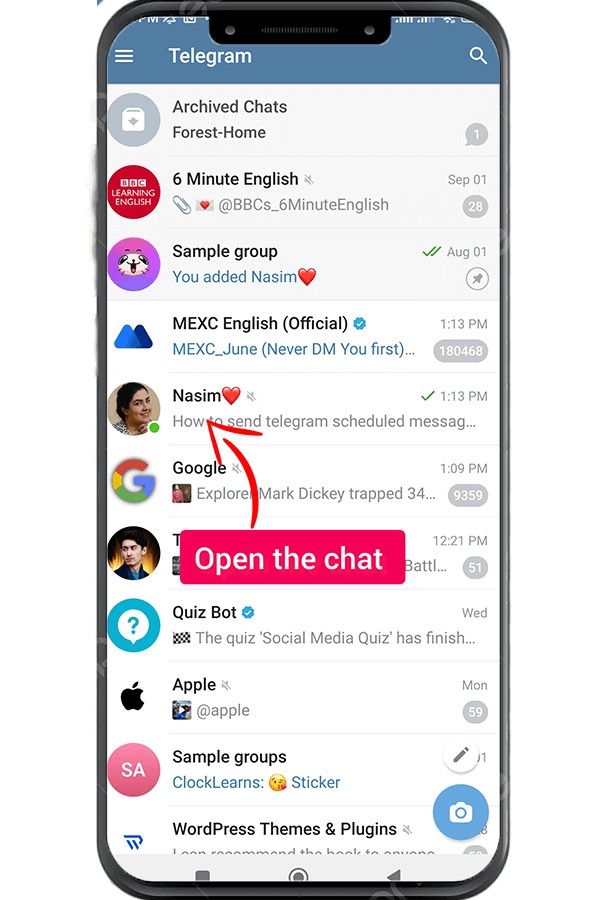
- चरण 2: अपना संदेश लिखें.
टेलीग्राम में शेड्यूलिंग सुविधा तक पहुंचने के लिए, अपना संदेश पूरा लिखें। लेकिन इसे मत भेजो.
- चरण 3: भेजें बटन पर टैप करके रखें।
एक बार जब आप शेड्यूलिंग सुविधा तक पहुंच लेंगे, तो एक शेड्यूलिंग इंटरफ़ेस या मेनू आपकी स्क्रीन पर दिखाई देगा। इस अवसर का उपयोग अपना संदेश लिखने के लिए उसी तरह करें जैसे आप तत्काल भेजने के लिए करते हैं।
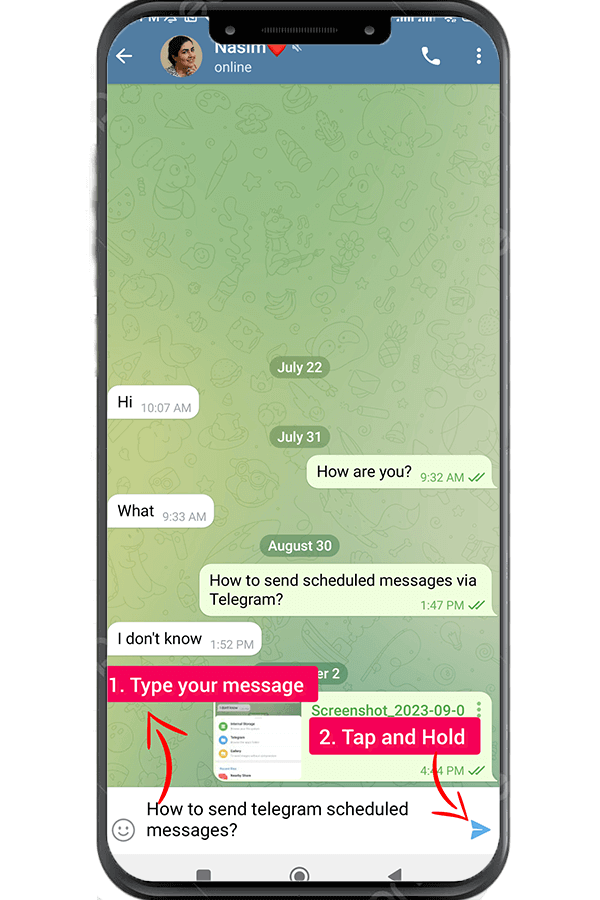
- चरण 4: दिनांक और समय चुनें
शेड्यूलिंग इंटरफ़ेस में, आपको अपना संदेश भेजने के लिए विशिष्ट तिथि और समय चुनने के विकल्प मिलेंगे। टेलीग्राम लचीलापन प्रदान करता है, जिससे आप डिलीवरी के लिए वांछित समय और तारीख का चयन कर सकते हैं।
- चरण 5: संदेश शेड्यूल करें
दिनांक और समय चुनने के बाद, यह सुनिश्चित करने के लिए अपने संदेश की समीक्षा करें कि यह सटीक और पूर्ण है। एक बार जब आप संतुष्ट हो जाएं, तो "शेड्यूल" या "पर टैप करें"भेजें संदेश को शेड्यूल करने के लिए बटन (टेलीग्राम ऐप के आपके संस्करण के आधार पर शब्द भिन्न हो सकते हैं)।
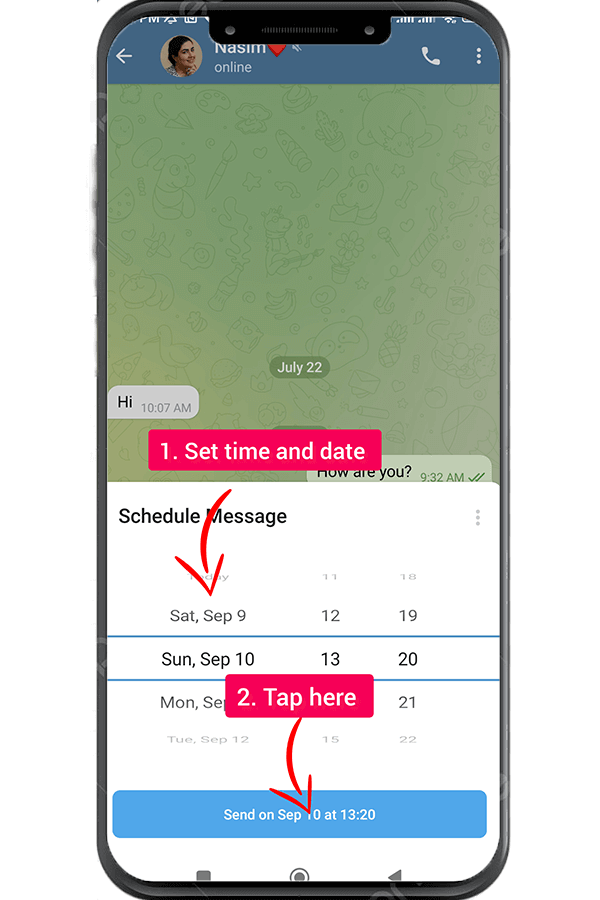
- चरण 6: शेड्यूल किए गए संदेशों को प्रबंधित और संपादित करें
Telegram यह आपको अपने निर्धारित संदेशों को प्रबंधित और संपादित करने की भी अनुमति देता है। यदि आपको किसी निर्धारित संदेश में परिवर्तन करने की आवश्यकता है, तो उसे चैट में ढूंढें और संपादन इंटरफ़ेस खोलने के लिए उस पर टैप करें। वहां से, आप परिवर्तनों को सहेजने से पहले सामग्री, दिनांक और समय को संशोधित कर सकते हैं।
- चरण 7: शेड्यूल किए गए संदेश को रद्द करें
यदि अब आपकी इच्छा नहीं है एक निर्धारित संदेश भेजें, आप चैट में संदेश का पता लगाकर और संपादन इंटरफ़ेस खोलकर इसे रद्द कर सकते हैं। निर्धारित संदेश को रद्द करने या हटाने का विकल्प देखें और अपने निर्णय की पुष्टि करें। संदेश कतार से हटा दिया जाएगा और भेजा नहीं जाएगा.
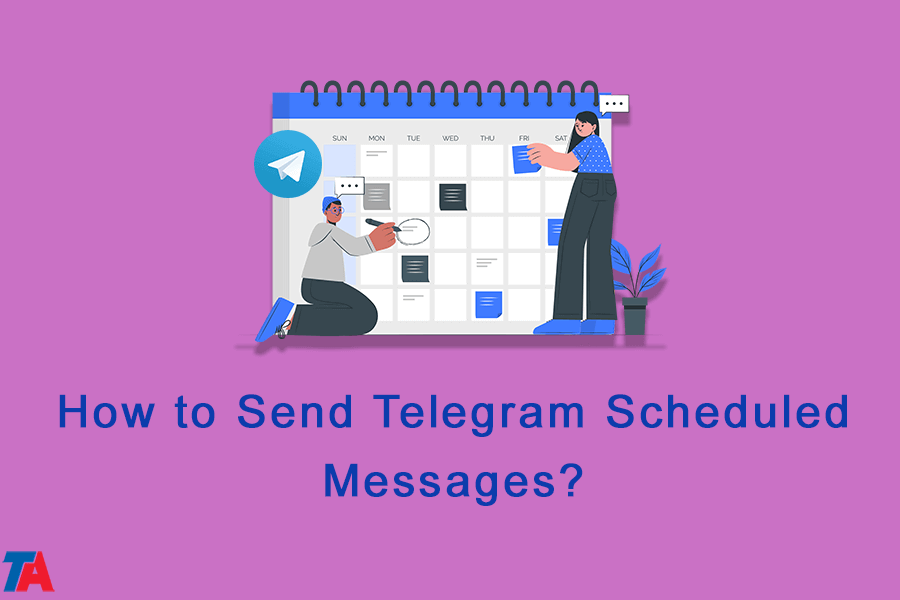
निष्कर्ष
टेलीग्राम के निर्धारित संदेश बेहतर समय प्रबंधन और सुव्यवस्थित संचार चाहने वाले किसी भी व्यक्ति के लिए यह सुविधा एक मूल्यवान संपत्ति है। इस गाइड में बताए गए चरणों का पालन करके, आप आसानी से टेलीग्राम ऐप के भीतर संदेशों को शेड्यूल कर सकते हैं और अपने संचार को स्वचालित करने की सुविधा का आनंद ले सकते हैं। अनुस्मारक भेजने, घटनाओं की योजना बनाने और फिर कभी कोई महत्वपूर्ण संदेश न चूकने के लिए इस सुविधा का लाभ उठाएं। टेलीग्राम शेड्यूल किए गए संदेशों की शक्ति को अपनाएं, और अपनी मैसेजिंग दक्षता को नई ऊंचाइयों पर चढ़ते हुए देखें!
| अधिक पढ़ें: हटाए गए टेलीग्राम पोस्ट और मीडिया को कैसे पुनर्प्राप्त करें? |